2023 年适用于 Mac 的最佳 WiFi 分析仪(免费和付费)
已发表: 2023-01-10多年来,WiFi 的可用性有所增加。 因此,有必要在 Mac 设备上保持其性能。 许多用户报告了 WiFi 无法在 Mac 上提供所需速度的问题。 为此,您需要为 Mac 安装最好的 WiFi 分析仪。 这些 WiFi 分析器应用程序可帮助您确定问题的根本原因并进行修复以提高 WiFi 速度。
如果您正在寻找最佳免费 WiFi 分析仪 Mac,您的搜索到此结束。 阅读完整指南,找到适用于 Mac 的最佳 WiFi 分析仪,它肯定能提升您的互联网体验。
在转到列表之前,了解对 WiFi 分析仪的需求很重要。
需要 WiFi 分析仪 for Mac
- 在 Mac 上识别干扰源并轻松摆脱它们。
- 隐藏的访问点可能会泄露您的敏感数据。 因此,分析器会扫描这些恶意访问点并向用户发出警告。
- 当连接到新的 WiFi 网络时,它会通过收集所有可用信息来创建新的部署计划。
- 分析仪通过选择最不混乱的 WiFi 通道解决所有配置问题。
2023 年适用于 Mac 的最佳 WiFi 分析仪列表
尽管 Internet 上有无数选项可用于 Mac 的最佳 WiFi 分析仪,但我们在下面列出了最佳选项。 阅读每一种的特性、优点和缺点,以确定最适合您设备的一种。
1.网点
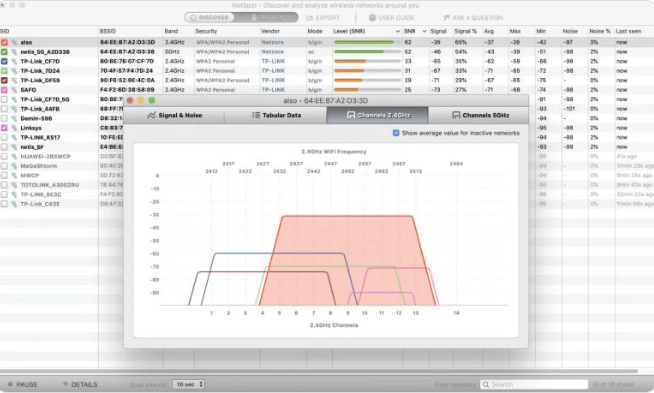
第一款也是最好的免费 WiFi 分析仪 Mac 是 NetSpot。 它有两种操作模式,即发现和调查。 发现模式类似于内置的 Mac 无线诊断工具,并显示带有图形的彩色视觉效果。
而在调查模式下,它会收集所有 WiFi 数据并将其转换为颜色编码的热图。 通过超过 15 个可视化识别 WiFi 问题并解决它们以获得更好的 WiFi 网络。
优点
- 强大的功能
- 颜色编码和交互式热图
- 易于使用的界面
- 该应用程序的免费版本很慷慨
- 提供实时图表
缺点
- 与其他适用于 Mac 的 WiFi 分析仪相比价格昂贵
在这里下载 NetSpot
另请阅读:最佳 Mac 磁盘修复软件
2.WiFi浏览器
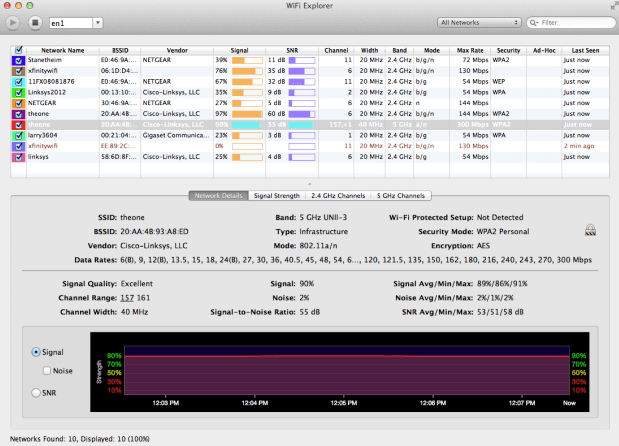
我们列表中下一个最好的免费 WiFi 分析器 Mac 是 WiFi Analyzer。 该工具可免费试用 7 天。 它提供了对不同 WiFi 网络的完整洞察。 该应用程序的一些显着功能是识别可能导致 WiFi 网络性能不佳的信道冲突、配置问题和重叠。
在 Mac 商店获取应用程序以获得高级故障排除机制和诊断。 它是一个完整的包,可提供只需轻按一下即可执行的操作。
优点
- 用户界面设计良好且干净
- 解码需要的网络信息
缺点
- 无法生成信号热图。
在此处下载 WiFi Explorer
3. Mac 无线诊断
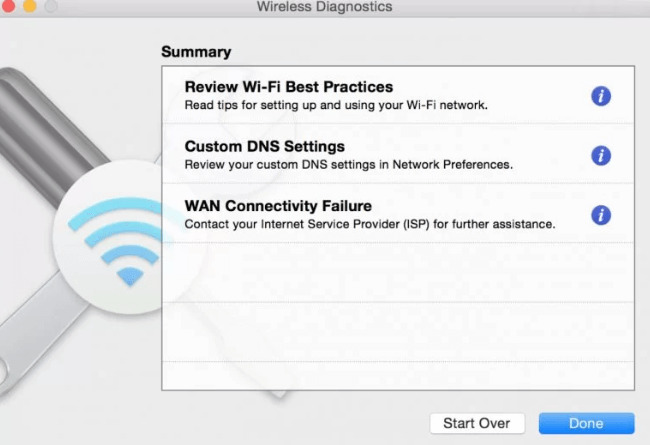

如果您是内置应用程序库存的粉丝,那么这款适合您。 因此,适用于 Mac 的最佳免费 WiFi 分析仪是 Mac Wireless Diagnostics。 它使用户能够解决问题并处理电子邮件同步,而无需付出任何重大努力。
它提供了 WiFi 信号质量的完整图表。 此外,在您的空间四处走动以找出信号强度最大的位置。 要在此处访问内置无线诊断工具,只需简单的步骤即可在您的 Mac 上应用
- 按住 Mac 键盘上的 Option 键。 选择打开无线诊断选项。
- 否则,同时使用 Command 和 Space 键激活 Spotlight。 现在搜索无线诊断选项。
优点
- 直觉的
- 默认包含在所有 macOS 设备中
- 提供快速可行的技巧以提高网络速度
缺点
- 缺少高级功能
- 没有 Wifi 覆盖的可视化
内置 Mac 无线诊断
另请阅读:适用于 Mac 的最佳免费扫描软件
4.WiFi扫描仪
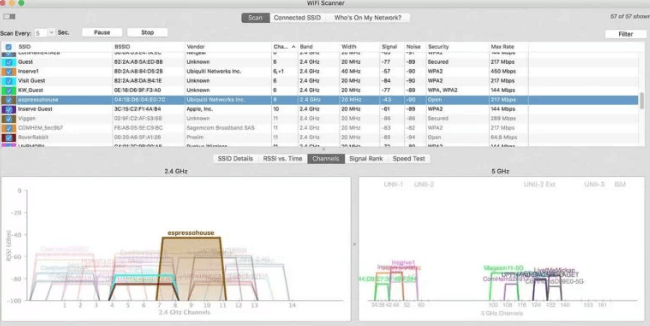
凭借对 2.4 和 5GHz 网络的完全支持以及信道带宽列表(即 20、40、80 和 160 GHz),WiFi 扫描仪是适用于 Mac 的最佳 WiFi 分析仪之一。 它显示有关 WiFi 网络的所有可靠信息,即 SSID、RSSI、信道、加密设置、信号质量和 Mac 地址。
尽管开发人员发布该应用程序的任何更新已经有很长时间了,但它仍然可以在最新的 Mac 版本上有效运行。 但是,要使应用程序不间断地工作,请确保已启用位置服务。 前往系统偏好设置,展开安全部分并单击隐私。 现在启用 WiFi 扫描器的位置以识别周围的网络。
优点
- WiFi 的上传或下载速度测试
- 以 HTML 文件格式的形式为您的 WiFi 创建摘要报告。
- 简单的界面却有罪。
缺点
- 客户支持有限
- 不支持热图
在此处下载 WiFi 扫描仪
5. iStumbler
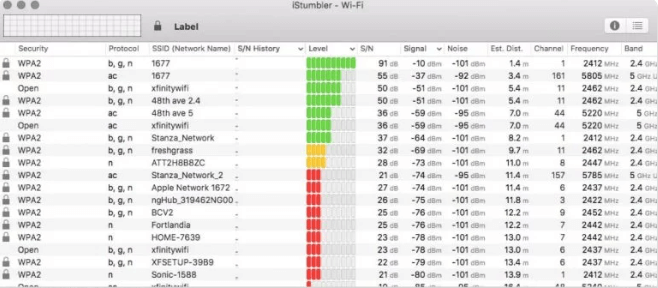
另一个适用于 Mac 的最佳 WiFi 分析器是 iStumbler。 该应用程序具有准系统界面,但与其他 WiFi 分析仪相比具有一些强大的功能。 除了 WiFi 网络外,该工具还提供蓝牙设备和 Bonjour 服务的可用信息和位置。
使用带有 WyPry 5x 的工具将其升级为频谱分析仪。 尽管 iStumble 已经很长时间没有更新了,但它仍然在适用于 Mac 的最佳 WiFi 分析仪列表中占有一席之地。
优点
- 高度全面的功能列表。
- 应用程序版本甚至适用于较旧的 Mac 版本
- 可以从不同的应用商店购买应用
缺点
- 使用界面是基本的和最小的
- 要释放全部潜力,您必须升级到付费版本
在这里下载 iStumbler
另请阅读:用于清洁和优化 Mac 的最佳免费 Mac Cleaner 应用程序
常见问题 (FAQ)
Q1。 什么是适用于 Mac 的 WiFi 分析仪应用程序?
可以检测您周围的无线网络并提供所有可用信息(例如信号强度、网络使用的信道、加密方法等)的应用程序称为 WiFi Analyzer。 分析仪收集的信息可帮助用户提高 WiFi 性能。
Q2。 WiFi 分析仪应用程序有何帮助?
适用于 Mac 或 Windows 的 WiFi 分析器有助于收集有关周围 WiFi 网络的所有相关信息。 这些信息最终将指导用户分析这些网络并为他们的设备选择最佳的 WiFi 信道。
Q3. 如何在 Mac 上运行 WiFi 诊断?
要在您的 Mac 设备上诊断 WiFi,请遵循以下简单步骤
- 单击选项键并按住它。
- 按菜单栏上的 WiFi 图标并展开打开的无线诊断选项。
- 在出现的弹出窗口中单击继续以完成诊断。
另请阅读:用于 Mac 的最佳卸载程序,可完全删除不需要的应用程序
2023 年适用于 Mac 的最佳 WiFi 分析仪收尾
希望您能够找到适用于 Mac 的最佳 WiFi 分析仪。 上述列表提到了每个分析器的特性、优点和缺点。 根据您的需求和技能,您可以选择最适合自己的选择。
如果您认为我们错过了您最喜欢的 Mac 版 WiFi 分析仪,请在评论部分告诉我们。 如果您对我们有任何问题或建议,请随时写在下面。 如需更多技术指南、列表和新闻,请订阅我们的博客。 为了不错过任何更新,请确保您在 Facebook、Twitter、Instagram 和 Pinterest 上关注我们。
